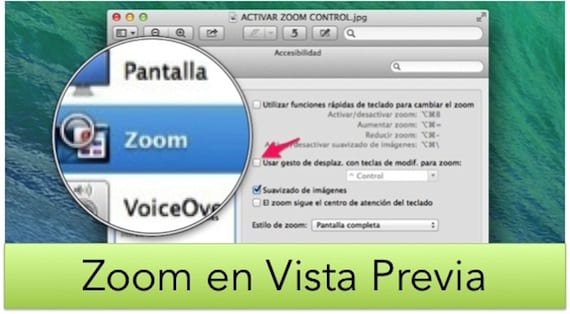
Неодноразово ми вказували, що операційна система вкушеного яблука - це система, наповнена інструментами та утилітами, яка робить важкі справи легкими.
Ще однією з найбільших сильних сторін цієї операційної системи є те, що вона включає нескінченність «стандартних» інструментів, які в інших системах були б сторонніми програмами з усім тим, що передбачає. Сьогодні ми ще раз поговоримо з вами про інструмент "збільшувальне скло" але в даному випадку із системного додатка Попередній перегляд.
В операційній системі Apple ми можемо збільшувати екран кількома способами. Найшвидше шукає сторонній додаток в магазині Mac App Store і платить євро або два євро, які в найкращих випадках коштують. Деякий час тому ми подарували вам заявку Збільшити його, доступний у магазині додатків за ціною 2,69 євро. Однак, якщо ви задавалися питанням, чи немає еквівалента в самій системі, відповідь так.
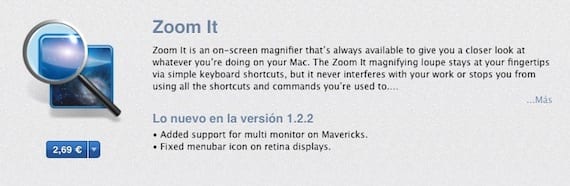
Пізніше ми пояснимо, як використовувати інструмент масштабування, який має сама OSX. Для цього ви повинні піти на Системні налаштування і увійти всередину Доступність. Опинившись, у рядку праворуч ви можете вибрати категорію ZOOM а у правому вікні ви можете налаштувати його таким чином, щоб серед інших налаштувань ви могли його активувати натискання клавіші CTRL плюс проведення пальцем за допомогою миші.
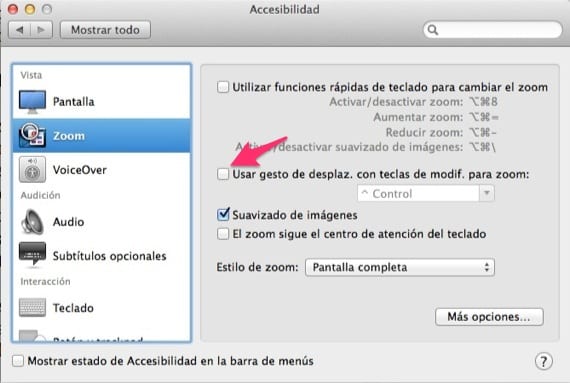
Сьогодні ми пропонуємо вам ще один спосіб використання інструменту ZOOM, але цього разу в програмі Preview - програмі, в якій ми можемо серед інших дій відкривати PDF-файли та файли зображень для їх швидкого перегляду. Справа в тому, що якщо ви відкриваєте зображення, і вам потрібно збільшити його частину, у Preview також є інструмент збільшувального скла, без необхідності вибирати масштабування всього екрана за допомогою CTRL, а також рухати пальцем по миші. . "Інструмент збільшувального скла" в Preview знаходиться в верхнє меню Інструменти.
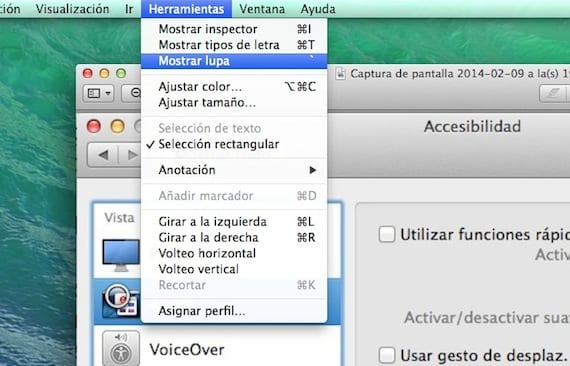
Як ви можете бачити на зображенні, коли ми використовуємо цей інструмент, масштабування є точним у межах попереднього перегляду та місця, куди ми рухаємо курсор.
Зараз у вас вже є три різні способи створення ZOOM в OSX, тож саме ви, залежно від ситуації, в якій ви перебуваєте, і того, що вам потрібно, обираєте спосіб використання цих інструментів.
Більше інформації - "Zoom It" дозволяє побачити деталі на екрані вашого Mac